分页符控件位于“插入”功能区选项卡中 。单击选项卡,您将在选项卡左侧的“页面”部分中找到控件 。

文章插图
(“插入”功能区选项卡中的页面控件)
分页符使您可以控制何时创建新页面,而不管光标的位置和在页面上输入的文本量如何 。通常,只有在您创建更多文本或添加跨越页面高度的图像时,才会创建一个新页面 。当您的内容超出基于打印边距的页面高度时,将创建一个新页面,并将任何新内容推送到该新页面 。使用分页符,您可以控制何时创建新的分页符 。
单击要停止文本并创建新页面的页面位置的“页面”部分中的按钮 。分页符之前的所有内容仍将保留在前一页上,并创建一个新页面 。分页后创建的内容将显示在下一页上 。
自定义边框和背景色Microsoft Word页面的标准背景是白色,并且页面没有可见的边框,但是可以更改这些默认设置 。在“设计”功能区选项卡中,有两个控件可以处理这些首选项:页面颜色和页面边框 。

文章插图
(页面背景控件)
我们在“桌面发布”一章中介绍了“水印”选项 。此设计选项在文档上创建文本以保护您的版权 。“页面颜色”和“页面边框”选项创建围绕您的内容的自定义颜色和边框 。这可以用于桌面发布内容,但也可以用于定制技术文档的背景 。例如,某些白皮书具有自定义的背景和边框,以使其更具吸引力并使它们与网站品牌颜色匹配 。
单击“页面颜色”按钮,将出现一个下拉菜单,其中列出了可供选择的颜色 。
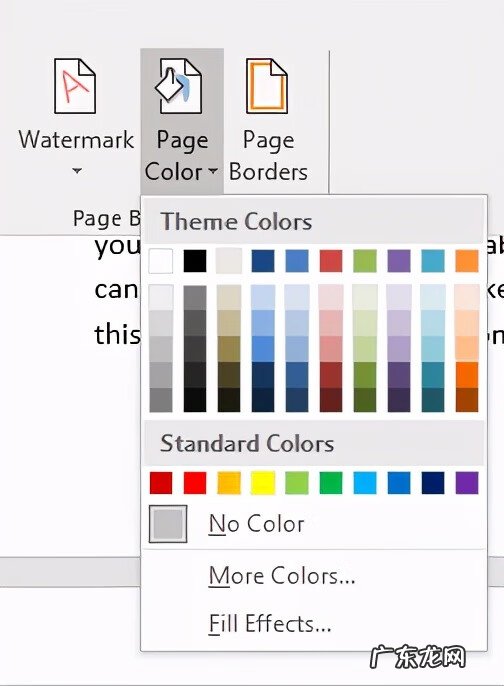
文章插图
(页面颜色选项)
您可以从列出的任何预设颜色中进行选择,但是如果您不喜欢列出的颜色,也可以自定义颜色 。单击“更多颜色”选项,然后将打开一个较大的调色板 。您可以使用选择器选择一种自定义颜色,也可以输入页面背景所需颜色的十六进制值 。
对于页面边框,请单击“页面边框”按钮,然后会打开一个配置窗口 。
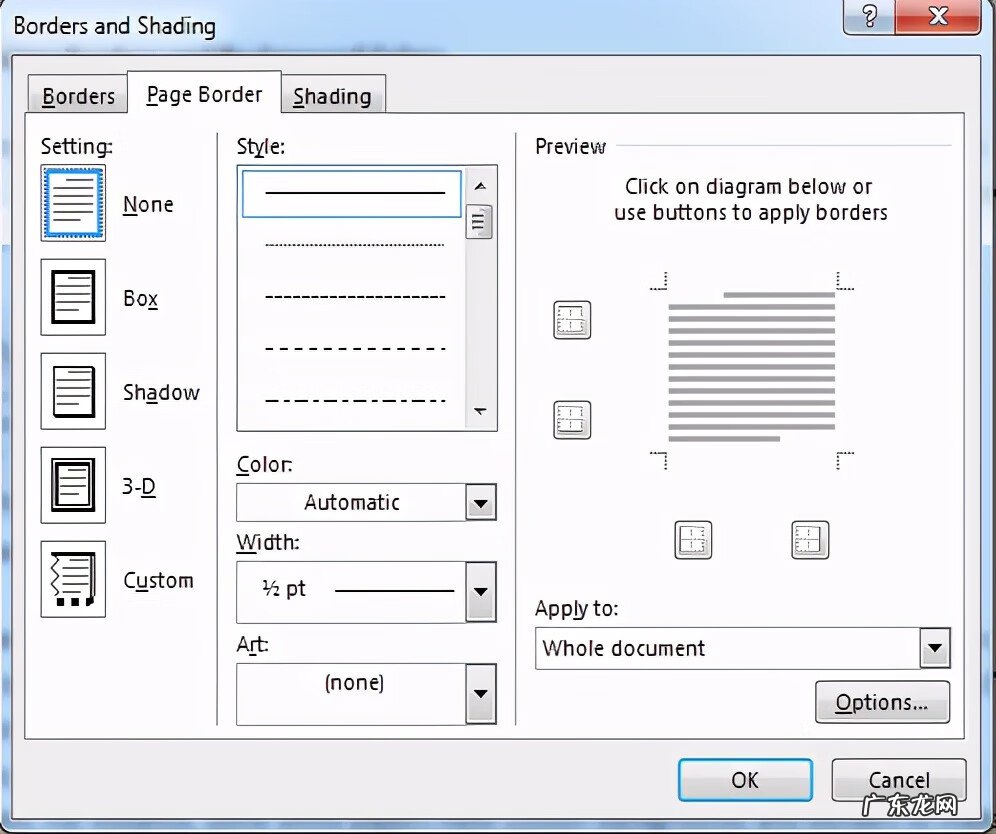
文章插图
(页面边框配置窗口)
这些选项类似于您在Word和Excel表格中看到的边框 。您会注意到边框样式,颜色,宽度和插图与所有Microsoft Office软件的边框相似 。Word还提供了此窗口左侧显示的预设设置 。“阴影”选项可让您设置渐变的不透明度首选项和颜色 。创建页面边框时,除非更改下拉菜单中的“应用于”设置,否则线条将显示在整个页面周围 。使用页面边框,您可以创建一种样式,使页面与众不同 。
冗长的技术文档需要花时间来进行样式化,但是结果提供了一个已发布的文档,该文档与标准已发布的内容脱颖而出 。这些样式和设置对于要发布的内容(例如小册子和白皮书)很有用 。
行号默认情况下,Microsoft Word为文档中的每一行编号,表格,脚注,尾注,文本框,框架以及页眉和页脚中的行除外 。但是,它不显示这些型号 。您必须指定是否要让Word显示行号以及要显示的行号 。这在创建参考点的技术论文中特别有用 。您可以在文档的全部或部分中显示行号,也可以以一定的间隔(例如每十行)显示行号 。
要显示行号,请转到“布局”选项卡 。单击页面设置组中的行号,如下所示 。行号在“中断”下方 。

- 我爱我家 租房 我爱我家租房官网
- 什么单机游戏最好玩 2022十大最好玩的单机游戏推荐
- 2022天猫双11预售直降券怎么使用
- 去毛孔粗大最有效的方法 怎样去毛孔粗大
- 篮球联防战术,篮球中最基本的联防战术
- 最正宗精准的风水派别 黑龙江省用什么风水派别
- 日产奇骏最新款价格及图片报价 日产奇骏海外新款2021款
- 2022小雪的唯美文案
- 如何开淘宝店 淘宝开店软件在哪
- 四个圈是什么车最低价 四个圈的是什么车?大概多少钱?
特别声明:本站内容均来自网友提供或互联网,仅供参考,请勿用于商业和其他非法用途。如果侵犯了您的权益请与我们联系,我们将在24小时内删除。
